В первом уроке мы уже рассмотрели маленький пример создания html-страницы. Теперь создадим более сложную страничку. Хочу отметить, что я буду объяснять как это сделать без применения специальных программных средств. Все, что понадобится для работы — это обычный блокнот от Windows.
Для более удобной работы рекомендую скачать Notepad++ (продвинутый блокнот с возможностью подсвечивания html-тегов). Итак, начнем.
Откройте блокнот и скопируйте в него следующее:
html> head> title>Главная страница — страница обо мне/title> /head> body> center>h1>Информация обо мне/h1>/center> Краткая биография обо мне Родился в 1985 году в городе Москва. Закончил в 2008 году МАИ. На данный момент работаю ведущим инженером в крупной авиакомпании. Моя мечта стать ведущим по машине.
Поскольку я люблю авиацию, то хотел бы поделиться несколькими интересными фотографиями на эту тему br/>br/> center>img alt value»>Два самолета» src value»>https://img-fotki.yandex.ru/get/9931/160700675.0/0_110e34_54188f48_-1-orig»> /center> br/>br/> font style value2″>color:green»>Этот текст зеленый/font> br/>br/> b>Просто пример жирного текста/b> br/>br/> Низ страницы br/>br/> В данном примере мы рассмотрели кратко основные теги HTML, теперь можно пробовать создавать несколько связанных страниц через ссылки и выкладывать сайт в интернет. hr> Этот материал был написан благодаря сайту a href=http://zarabotat-na-sajte.ru/> http://zarabotat-na-sajte.ru//a> — за что я ему благодарен.
СОЗДАЛ ИГРУ В БЛОКНОТЕ
br/>br/> Спасибо. До новых встреч! /body> /html>
Далее нажмите «сохранить как», в поле тип файла выберите «все файлы», а в названии напишите index.html . Обязательно в конце названия должно быть расширение .html (не .txt), иначе браузеры не будут интерпретировать его как веб-документ.
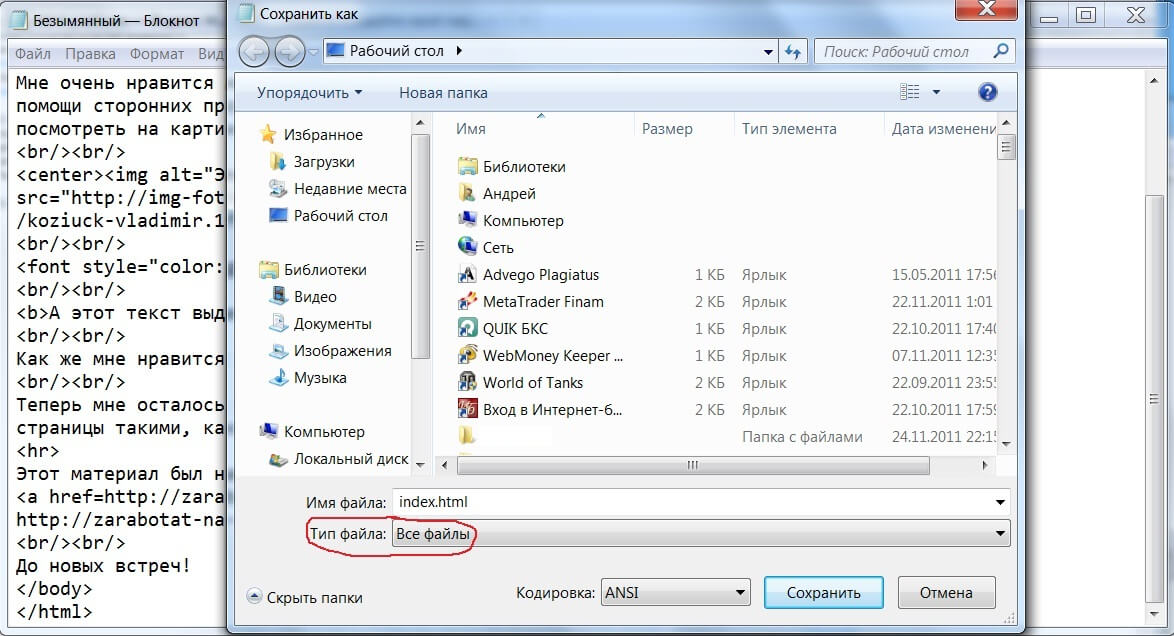
Если по каким-то причинам у Вас не получается создать html страницу, то Вы можете скачать предыдущий пример по ссылке: index.rar.
Теперь пару слов о тегах, которые мы использовали, чтобы сделать эту страницу.
Описание html тегов из примера
1. — эти теги должны присутствовать на каждой веб-странице обязательно. Они сообщают браузерам и поисковым машинам, что это html-страница.
Любая html страница имеет следующую структуру:
html> head> . Заголовочные теги . /head> body> . Тело страницы . /body> /html>
2. — между этими тегами заключается весь видимый контент страницы.
3. — внутри этих тегов должны располагаться все заголовочные теги. Этот раздел можно опустить, но я не советую это делать, поскольку это важная часть документа, особенно для поисковых систем. Более подробно про читайте в описание заголовочных тегов
Как создать программу «КАЛЬКУЛЯТОР» в блокноте
4. — между этими тегами прописывается заголовок страницы, которое отображается в самом вверху браузера. Кстати, когда Вы что-то ищите в поисковиках, то первое, что отображается, это как раз название страницы. Тег часто сокращенно называют «тайтлом». Советую ознакомиться со статьей: как составить тег
Теперь перейдем к тегам, которые находятся в теле html страницы (внутри и ).
5. — эти теги выравнивают все, что находится внутри них по центру. В данном случае центром будет — центр экрана. В будущем рекомендуется отказаться от использования этих тегов.
6. — это один из класса тегов заголовочных тегов .. , обычно в него заключают название страницы. Например, у этой странице заголовочный тег «Пример создания html страницы».
эти теги имеют большой вес в ранжировании сайта, поэтому ими необходимо пользоваться аккуратно и с умом.
При составлении html-кода нужно придерживаться простого правила: сначала должен идти заголовочный тег , а дальше могут идти уже , и т.д. Главное, чтобы не было сначала , потом , потом и т.п. Должна быть строгая иерархия. Заголовков , и т.п. может быть много.
Более подробно про эти теги читайте в уроке 14 HTML теги — — заголовочные теги внутри страницы
7.
— это одиночный тег, который не требует закрывающего тега. Он осуществляет переход на следующую строку. В моем примере написаны два одиночных тега подряд, чтобы дважды перейти на следующую строку.
8. — это одиночный тег, который выводит изображение.
- src — обязательный параметр, в котором указывается адрес изображения (вместо URL_ИЗОБРАЖЕНИЯ необходимо прописать адрес, где хранится Ваше изображение).
Примечание:
- Если изображение находится в одной папке с Вашей html-страницей, то достаточно написать название изображения, иначе нужно прописывать либо абсолютный или относительный URL;
- Не забудьте указать расширение изображения. Например, .jpg , .gif , .jpeg .
Более подробно про читайте в специальном уроке: html тег
9. — эти теги созданы для изменения шрифта, фона, размера и т.д. Короче говоря, все, что связано с форматированием текста можно настроить в одном теге. Это тег имеют довольно много атрибутов, о которых я расскажу в отдельном уроке.
Примечание: — аналогичный тег.
Есть также свойство CSS font, в котором можно задавать все эти параметры.
10. — выделить жирным. Все, что заключено между и будет выделено жирным. Например, если Вы напишите его в самом начале контента, а закроете в самом конце, то весь текст на странице будет выделен жирным. Это довольно часто встречающийся тег, аналогом которого является .
Поисковые системы обращают внимание на этот тег в плане усиления влияение ключевых слов. Но нужно быть аккуратным, поскольку выделять каждый раз жирным ключевые слова будет воспринято за спам.
11. — одиночный тег, который выводит горизонтальную линию. Имеет несколько параметров, о которых будет сказано позднее.
href=»URL» — этому параметру необходимо присвоить URL ссылки, на которую ведет ссылка. Является обязательным параметром.
Если документ, на который Вы хотите перейти, находится в одной папке с Вашей html-страницей, то достаточно написать название этого документа. Например:
a href value»>stranica_50.html»>stranica_50.htmla> Можно писать и полный адрес страницы a href value»>http://САЙТ.РУ/КАТЕГОРИЯ/stranica_50.html»>http://САЙТ.РУ/КАТЕГОРИЯ/stranica_50.htmla>
Этому важному тегу посвящен специальный урок: HTML тег .
Более подробное описание этих и других тегов читайте в следующих уроках.
Уважаемый читатель, теперь Вы уже умеете создавать элементарные страницы с изображениями и ссылками. Описанные выше теги встречаются довольно часто и у них есть много различных параметров, о которых Вы узнаете далее. Целью этого урока было ознакомление с простыми тегами html страниц. Теперь советую перейти к следующим урокам.
Источник: zarabotat-na-sajte.ru
15 интересных трюков в блокноте, о которых вы должны знать
Одной из первых вещей, которую человек изучает во время обучения использованию компьютера, является приложение под названием блокнот. Почти все знают, что такое блокнот, и, несмотря на то, что он простое и функциональное приложение, какой силой он на самом деле обладает.
Можно буквально уничтожить чей-то компьютер с помощью блокнота, а также решить большие проблемы с помощью блокнота. Хорошо, блокнот не делает все, что я сказал сам по себе, но все же. Это платформа, на которой можно написать исходный код, который затем можно скомпилировать и прочее. Таким образом, изучение нескольких небольших приемов с блокнотом не повредит нашим шансам похвастаться или, возможно, получить другое представление о том, что блокнот действительно может сделать.
Итак, вот 15 классных трюков блокнота, которые вы должны попробовать:
1. Постоянно выдвигайте CD-привод с помощью блокнота
Тебе не кажется, что было бы весело, если бы ты мог играть со своим другом, снова и снова заставляя его CD-привод? Просто введите текст ниже в блокнот и сохраните его в виде файла .vbs . Дважды щелкните файл .vbs, чтобы увидеть его работу.
Set oWMP = CreateObject(“WMPlayer.OCX.7?)
Set colCDROMs = oWMP.cdromCollection
do
if colCDROMs.Count >= 1 then
For i = 0 to colCDROMs.Count – 1
colCDROMs.Item(i).Eject
Next
For i = 0 to colCDROMs.Count – 1
colCDROMs.Item(i).Eject
Next
End If
wscript.sleep 5000
loop
2. Завершение работы компьютера с помощью блокнота
Представьте, что вместо того, чтобы нажимать кнопку «Пуск», затем кнопку «Завершение работы» и затем кнопку «ОК», вы можете просто дважды щелкнуть значок, чтобы выключить систему. Код трюка Блокнота, написанный ниже, делает именно это. Просто сохраните файл как файл .vbs и нажмите его, когда вам нужно завершить работу системы.
3. Постоянно открывайте Блокнот на компьютере вашего друга
Еще один трюк с блокнотом, чтобы поиграть с системой вашего друга, состоит в том, чтобы запустить команду, которая будет периодически открывать его / ее блокнот.
4. Сделать личный журнал или дневник
Специальная функция, которая позволяет нам сделать журнал, существует в блокноте. Используя его, мы можем создавать журналы вещей, так как блокнот будет указывать дату и время для нас всякий раз, когда мы открываем определенный тип файла журнала. Для этого просто введите « .LOG » в блокноте и сохраните его под любым именем. Теперь, когда бы вы ни открывали этот конкретный файл, вы увидите, что блокнот автоматически вводит дату и время его открытия, а затем вы можете сделать запись в журнале и сохранить журнал.

5. Матричный эффект
Теперь мы обсудим трюк с Блокнотом, который может превратить нашу командную строку в нечто, похожее на то, что оно только что вышло из фильма матрицы, или, может быть, что-то похожее на что-то прямо из системы хакера. Для этого все, что вам нужно сделать, это вставить следующий код в блокноте
Источник: ru.gadget-info.com
Забавные штучки с Блокнотом
Открываем наш «любимый» Блокнот, набираем текст следующего содержания:
Созраняем текстовый документ в виде batch-файла, например matrix.bat.
Запускаем (кликаем дважды левой кнопкой мыши) получившийся файл matrix.bat и перед нами открывается мир Матрицы.
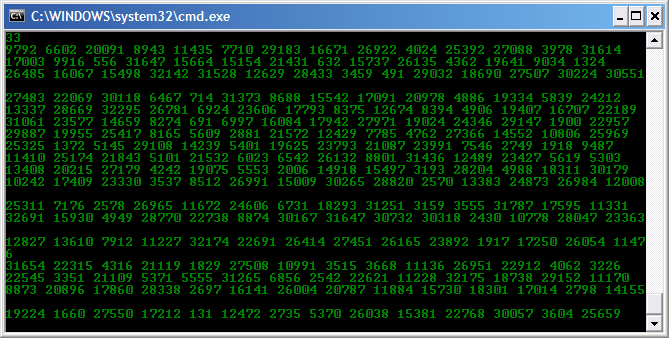
2. Секрет с логами
Все довольно просто. Открываем Блокнот, вводим следующий текст
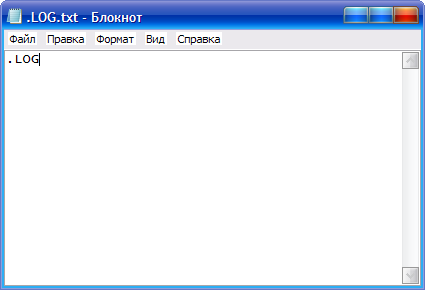
Сохраняем файл под именем
.LOG.txt
Открываем полученный файл с помощью Блокнота и увидим, что при каждом открытии в Блокноте файла, первая строчка которого
в конец файла будет добавляться строка с текущими датой и временем, после чего вы сможете вводить свой текст.

3. Открытие консоли
Снова запустите Блокнот, введите в нем несколько раз
start
с новой строки. Сохраните файл как start.bat и запустите полученный bat-ник. На экране появится столько окон командной строки, сколько раз вы ввели фразу start.
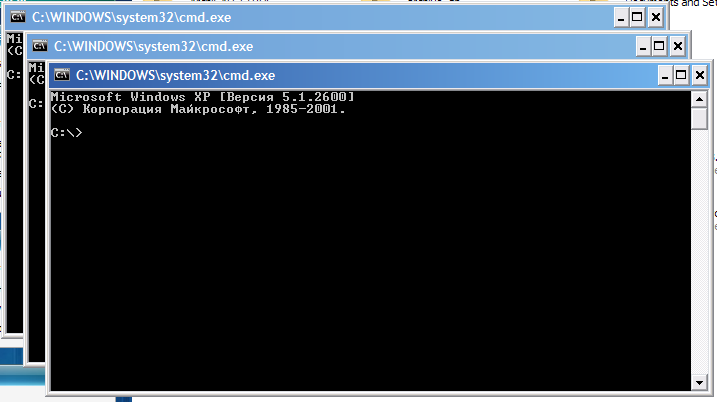
Written by Андрей (BrainStorm) Кудряшов on Вторник, 12 Апрель 2011. Posted in Windows
Гость
30 Ноябрь 2013 at 15:12 | #
Вовсе не обязательно давать имя файлу .LOG.txt. Достаточно просто в открытом файле в начале написать .LOG. ВСЁ. ответ
Оставить комментарий
Комментарии блога
12. Май, 2022
Здравствуйте. Вы не подскажите, как сделать сбор всех комментариев в одном.
KR.
Laboratories
26. Декабрь, 2021
Спасибо за полезную статью! Еще можно посоветовать воспользоваться.
09.
Октябрь, 2020
Очень полезная информация, спасибо
27. Июнь, 2020
на manjaro может кому пригодится
21. Июнь, 2020
благодарочка
13. Апрель, 2020
А как быть с андроидом? На планшете памяти хватило только на этот.
01. Апрель, 2020
Вообще не помогло.
Atheros как отваливался, так и отваливается. Каждый раз.
24. Февраль, 2020
Спасибо. Думал не найду. 5 часов времени. Драйвера раза четыре переустанавливал. А все так просто было.
04. Сентябрь, 2019
Лучше использовать универсальный способ создания карты сайта, на сайте частника Константина Гайдука есть инструкция.
05. Апрель, 2019
ну и дерьмо эта мега, это словами не передать какой шлак
Подпишись и ты!
Яндекс Виджет
Секреты и советы
Последняя работа

AVON-WAANS.RU — редизайн сайта представителя Эйвон
Год: 2017, Движок: WordPress
- Создание сайтов
- Доработка сайтов на WordPress
- Обслуживание сайтов
Разработка сайта BrainStorm
Всем привет! Я, Андрей Кудряшов, обладаю хорошим знанием компьютерной техники (начал изучение компьютеров с 2004 года), а с 2009-2010 года я начал интересоваться созданием сайтов. Такое мое увлечение постепенно переросло из хобби в профессию. В связи с чем предлагаю вам свои услуги в Вышнем Волочке и Тверской области — создание, продвижение, доработка и обслуживание сайтов.
Подробную информацию об оказываемых услугах Вы можете найти в разделе Услуги, а примеры выполненных работ — в разделе Портфолио. Обращайтесь!
Источник: brain8torm.ru